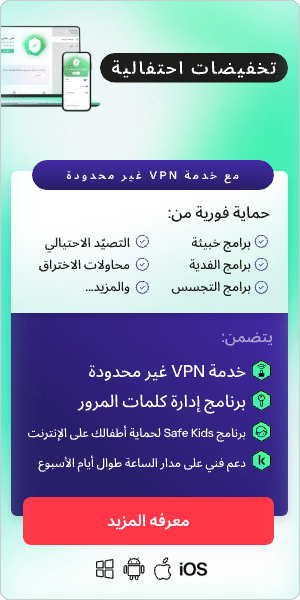يُعتبر تثبيت برنامج مكافحة الفيروسات وبدء تشغيل الفحص بشكل صحيح أحد أفضل الدفاعات المبدئية للحفاظ على خلو نظامك من البرامج الضارة. ويبدأ الدفاع القوي باختيار أحد حلول مكافحة الفيروسات للكمبيوتر الخاص بك وفهم كيفية تحقيق أقصى استفادة منه. وسوف يجعلك تعلم كيفية استخدام فحص الفيروسات بشكل صحيح أكثر أمانًا: بدون عمليات فحص كاملة منتظمة، قد يخفي نظامك بعض المفاجآت غير السارة.
بينما نتعمق في عمليات فحص الفيروسات، ستكون لدينا إجابات لبعض أسئلتك الملحة:
- ماذا يفعل فحص الفيروسات؟
- هل يجب أن أجري فحصًا سريعًا أم فحصًا كاملاً على برنامج مكافحة الفيروسات الخاص بي؟
- كيف يمكنني إجراء أول فحص للفيروسات؟
- ما أنواع فحص الفيروسات؟
- كيف يمكنني إجراء فحص الفيروسات على الكمبيوتر الخاص بي؟
- هل يمكنني إجراء فحص الفيروسات على هاتفي؟
ماذا يفعل فحص الفيروسات؟
تبحث عمليات فحص الفيروسات في نظامك لتحديد وإزالة أي تهديدات ضارة على جهازك. وستجد أن معظم برامج مكافحة الفيروسات تحمي من البرامج الضارة. ويمكن أن يشمل ذلك تهديدات مثل الفيروسات والفيروسات المتنقلة، بالإضافة إلى برامج التجسس وفيروسات حصان طروادة وبرامج طلب الفدية والبرامج الإعلانية.
لتوسيع تعريف فحص الفيروسات هذا: يحتوي منتج مكافحة الفيروسات الجيد على أدوات للحماية الاستباقية والتفاعلية:
- من المفترض أن تساعدك الحماية الاستباقية على اكتشاف أي إصابات محتملة ومنعها قبل وصولها إلى جهازك.
- يجب أن تكون الحماية التفاعلية جاهزة لمواجهة أي إصابات موجودة بالفعل أو تتخطى الدفاعات الاستباقية.
مع جمع وسائل الحماية هذه، يجب أن تنفذ عمليات فحص مكافحة الفيروسات ما يلي:
- مراقبة نظامك: إجراء فحص للبحث عن الفيروسات التي تسللت عبر مرفقات البريد الإلكتروني أو عبر إجراءات تتخذها على المستعرض مثل النقر فوق روابط للتنزيل.
- إنشاء تقارير السجل: ستمنحك هذه الملخصات معلومات عما وجده برنامج مكافحة الفيروسات. وستحصل على معلومات إضافية تشرح نوع التهديد وكيف يمكن أن يؤثر عليك.
- محاولة إصلاح أي ضرر: إذا أمكن، سيقوم برنامج مكافحة الفيروسات بتعطيل البرامج الضارة وعزلها لإزالتها. وسيحاول أيضًا إصلاح البيانات الأخرى التي تضررت أثناء الإصابة.
سيقوم برنامج شامل للحماية من الفيروسات بتنزيل أحدث تعريفات الفيروسات وتثبيتها تلقائيًا قبل تنفيذ الفحص، مما يضمن حمايتك من جميع تهديدات الإنترنت المعروفة حاليًا. وتساعد هذه الحماية الاستباقية من خلال التعرف على السلوكيات الضارة التي قد تشير إلى محاولة إصابة جهاز الكمبيوتر الخاص بك. ثم يقوم بتحييدها منذ البداية.
ماذا تفعل عند إجراء فحص الفيروسات
يمكن أن يتضمن بدء تشغيل برنامج مكافحة الفيروسات الخاص بك لفحص النظام أكثر من مجرد نقرة زر واحدة. وإذا كنت تستخدم الحماية تحت الإعدادات الافتراضية، فقد لا تتمكن من إجراء عمليات فحص الفيروسات الأساسية.
أنواع فحص الفيروسات
لحماية نفسك بشكل صحيح، ستحتاج إلى معرفة متى تستخدم أنواع الفحص المختلفة:
- فحص سريع: الفحص على مستوى سطحي الذي يبحث في النقاط الساخنة على جهازك — تنتهي هذه العمليات خلال دقائق، ويمكن استخدامها يوميًا، أو على الأقل أكثر من عمليات الفحص الكامل.
- فحص كامل: فحص شامل يتضمن جميع أدلة الملفات على جهازك وتلك المتصلة به — استخدمه مرة واحدة على الأقل في الأسبوع للبحث عن الإصابات الأعمق.
- فحص مخصص: فحص موجه للبحث في مناطق محددة من جهاز الكمبيوتر الخاص بك — استخدمه إذا كنت تشك في إصابة ملفات أو مناطق محددة.
- فحص مجدول: فحص تلقائي كامل أو سريع يتم تشغيله في أوقات وأيام محددة مسبقًا.
تأكد دائمًا من تحديد موعد لإجراء عمليات فحص الفيروسات المنتظمة تلقائيًا. ومن المحتمل حدوث هذا أثناء فترات التوقف عن العمل حيث يمكنك ترك جهازك نشطًا لكن دون استخدام. ويجدول العديد من الأشخاص عمليات الفحص الكامل بحيث يتم إجراؤها ليلاً، لذا ابحث عن الوقت المناسب لك.
مكافحة البرامج الضارة المستمرة
تعد البرامج الضارة المستمرة سببًا رئيسيًا لاستخدام أنواع الفحص المتعددة. وفي السابق، كانت فيروسات الكمبيوتر والبرامج الضارة "تصيب مرة وتنتهي"، بمعنى أنه يتم اكتشافها وحذفها وعندها تختفي.
تعد البرامج الضارة في الوقت الراهن مستمرة، ولديها القدرة على التخفي في السجلات أو خدمات بدء التشغيل، وكذلك القدرة على إعادة إصابة الكمبيوتر عند إعادة التشغيل إذا لم يتم التخلص من البرنامج الضار تمامًا.
ولذا، فإن الاستعداد لمكافحة البرامج الضارة المستمرة وفهم الطريقة المثلى لمكافحتها يُعد جزءًا من عملية إجراء الفحص. ومع مراعاة كل هذا، إليك بعض النصائح لأخذها في الاعتبار:
- اسمح دائمًا بوقت يسمح بانتهاء الفحص. قد تستغرق عمليات الفحص السريع أقل من نصف ساعة، لكن قد يستغرق الفحص الكامل للنظام بأكمله بضع ساعات. وإذا كنت تقوم بإجراء فحص أطول، فتأكد من تشغيل الكمبيوتر أو الجهاز المحمول حتى يكتمل الفحص.
- راجع تقارير الفحص بشكل دوري. من السهل تخطي قراءة نتائج إحدى عمليات الفحص، لكن التقارير تعد مصدرًا جيدًا للمعلومات فيما يتعلق بالثغرات الأمنية والفيروسات. واتبع أي تعليمات مقدمة خاصة بالتعامل مع العناصر المعزولة أو إزالتها.
- تحقق يوميًا من تشغيل برنامج مكافحة الفيروسات لديك. ويجب أن يكون نشطًا لحماية نظامك. ويمكنك عادةً التحقق من علبة النظام للعثور عليه. تحقق أيضًا من سجل الفحص للتأكد من اكتمال جميع عمليات الفحص بشكل صحيح.
اختيار وتثبيت برنامج مكافحة الفيروسات الأول الخاص بك
إذا لم يسبق لك مطلقًا إجراء فحص لمكافحة الفيروسات ولم يكن لديك البرنامج بعد، فإليك كيفية البدء:
- ابدأ بالنسخ الاحتياطي لملفات الكمبيوتر. من الجيد إجراء نسخ احتياطي مجدول بشكل دوري بحيث إذا أصبت بفيروس مدمر، يكون لديك أساس نظيف للرجوع إليه. وبالرغم من ذلك، ينبغي عليك دومًا تنظيف ملفات النسخ الاحتياطي الخاصة بك من خلال تشغيل فحص للفيروسات قبل استعادة أي ملفات.
- ابدأ بتنزيل برنامج تجريبي مجاني لمكافحة الفيروسات إذا كنت تقوم بتقييم خيارات مكافحة الفيروسات. وتمنحك نسخة تجريبية مجانية الوقت الكافي للتعرّف على الأدوات ومستوى الحماية اللذين يوفرهما المنتج.
-
قبل التثبيت، قم بإجراء فحص دقيق لمكونات النظام الأساسية مثل السجلات وخدمات بدء التشغيل.
- في حالة وجود مشكلة، اتبع جميع الخطوات للتخلص من المشكلة كليًا قبل محاولة إتمام تثبيت برنامج مكافحة الفيروسات. في حالة اختراق الكمبيوتر الخاص بك بالفعل، سيتعذر تثبيت العديد من منتجات مكافحة الفيروسات أو تحديثها حتى تتم إزالة البرنامج الضار تمامًا.
- ملاحظة: تفحص أفضل البرامج المكونات المهمة للنظام عند التنزيل الأولي ثم تزيل أي برامج ضارة قبل تثبيت البرنامج.
- كن على استعداد لإيقاف الاتصال بالإنترنت في حال التعرض للاختراق. وسيؤدي هذا إلى منع أي برنامج ضار على الكمبيوتر من الاتصال بنظام بعيد قد يسبب تعطلاً آخر للكمبيوتر.
- قم بتثبيت برنامج مكافحة الفيروسات الذي اخترته بالكامل بمجرد حصولك على نظام أصلي غير مُخترق.
تشغيل أول فحص للفيروسات
الآن بعد أن حصلت على الحماية من الفيروسات، اتبع هذه الخطوات لإجراء الفحص الأول:
- تحقق من تنزيل كل تحديثات الأمان. وستتضمن التحديثات جميع تعريفات الفيروسات الإرشادية والبيانات الأخرى اللازمة لإجراء الفحص بشكل صحيح.
- قم بإجراء فحص كامل للفيروسات. وسيفحص هذا محركات الأقراص الثابتة والوسائط القابلة للإزالة وذاكرة النظام والبريد الإلكتروني وما شابه للبحث عن الفيروسات.
- نظف النسخ الاحتياطية أولاً عن طريق إجراء فحص للفيروسات قبل استعادة أي بيانات.
- اقرأ أي تقارير نتائج لاتخاذ المزيد من الإجراءات. يتم عزل البرامج الضارة في انتظار اتخاذ إجراء من جانبك. وسيتعين عليك أن تقرر ما يجب فعله مع التهديد المحتمل. وتمنحك معظم تطبيقات مكافحة الفيروسات إجراءً موصى به لتبسيط اتخاذ القرار من جانبك.
- اتبع المطالبات لإزالة التهديدات المحتملة أو الاحتفاظ بها. وستحتاج عادةً إلى إزالة معظم الملفات المعزولة. وفي بعض الأحيان، قد تجد ملفًا نظيفًا تم تصنيفه بشكل خاطئ ويعطيك نتيجة إيجابية كاذبة. ونادرًا ما تُصنف برامج مكافحة الفيروسات عالية الجودة الملفات النظيفة كتهديدات، لذا تأكد من إجراء بحث عن معدلات الاكتشاف.
قم أيضًا بإعداد عمليات فحص الفيروسات التلقائية في المستقبل. ولا تتوقف عند فحص كامل واحد. ومن المهم وضع جدول بعمليات الفحص الروتينية لضمان حماية الكمبيوتر دائمًا. وتأكد من إدارة إعدادات الفحص المجدولة.
ستتطلب منك عمليات الفحص للمتابعة قراءة التقارير واتخاذ إجراءات أيضًا. وإذا كنت منتبهًا لبرنامجك، فسيرشدك عادةً أثناء العملية خلال ثوانٍ.
تشغيل عمليات فحص الفيروسات على الأجهزة المختلفة
بمجرد حصولك على برنامج مكافحة الفيروسات، يجب أن يكون الفحص واضحًا وسهل التنفيذ.
وستغطي خطوات الإعداد والفحص المذكورة أعلاه بشكل عام معظم احتياجات فحص الفيروسات لديك. ومع ذلك، قد تجد أن فحص الفيروسات غير متشابه عبر كل جهاز من أجهزتك.
فيما يلي الاختلافات الشائعة التي قد تواجهها بين أنواع الأجهزة:
كيفية إجراء فحص الفيروسات على نظام التشغيل Windows 10
مكان التنزيل: ستكون معظم ملفات تثبيت برامج مكافحة الفيروسات مثل Kaspersky Security Cloud متاحة مباشرة على الموقع الرسمي للمطور. وتأكد من تحديد ما إذا كان معالج نظامك 64 بت أو 32 بت لتنزيل البرنامج الصحيح لنظامك.
كيفية تشغيل البرنامج: يجب ضبط برنامج مكافحة الفيروسات لديك ليعمل عند بدء تشغيل النظام بشكل افتراضي. وبمجرد تثبيت البرنامج، يجب أن يعمل تلقائيًا. وسيواصل العمل من علبة النظام حتى إذا أغلقت النافذة.
أذونات التفويض: من المحتمل أن يحتاج برنامج مكافحة الفيروسات إلى أذونات إدارية ليعمل بشكل صحيح. وإذا كنت المستخدم الوحيد على جهاز الكمبيوتر، فأنت عادة المسؤول ولن يتعين عليك اتخاذ خطوات إضافية. وإذا كان الكمبيوتر الخاص بك يُستخدم من جانب عدة مستخدمين أو تتم إدارته بواسطة فريق تكنولوجيا المعلومات، فيجب موافقة المسؤول على التثبيت والتشغيل.
كيفية تشغيل فحص الفيروسات على نظام Mac
مكان التنزيل: يكون الموقع الرسمي لمطور برامج مكافحة الفيروسات عادة المكان المناسب للعثور على حزمة التثبيت. تأكد من تنزيل البرنامج المناسب لإصدار نظام التشغيل لديك.
كيفية تشغيل البرنامج: كما هو الحال في نظام التشغيل Windows 10، يجب أن يؤدي التثبيت الأولي إلى تشغيل برنامج مكافحة الفيروسات لديك في الخلفية عند بدء التشغيل. ويجب أن تكون معظم البرامج عبارة عن إعداد للضبط والنسيان.
أذونات التفويض: مرة أخرى، تكون امتيازات المسؤول عادة مطلوبة لتثبيت برامج مكافحة الفيروسات وتشغيلها. وبمجرد منحه إمكانية الوصول للتعمق في نظامك، من المفترض أن تكون قادرًا على تشغيل عمليات فحص مكافحة الفيروسات على النحو المنشود على جهاز Mac الخاص بك.
كيفية تشغيل فحص الفيروسات على نظام Android
مكان التنزيل: سيتم تثبيت معظم برامج مكافحة الفيروسات الشائعة على نظام Android من متجر التطبيقات الرسمي الأصلي، Google Play Store. ويتم تنزيل تطبيقات مثل Kaspersky Internet Security for Android مباشرة من المتجر وتكون جاهزة للاستخدام بمجرد تثبيتها.
كيفية تشغيل البرنامج: تعمل تطبيقات مكافحة الفيروسات على الأجهزة المحمولة تلقائيًا تمامًا مثل تلك الموجودة على أجهزة الكمبيوتر التي تعمل بنظامي التشغيل Windows 10 وMac. وقد تقدم بعض التطبيقات فحصًا تلقائيًا فقط في إصداراتها المميزة، لذا تأكد من الترقية للحصول على أفضل حماية.
أذونات التفويض: يحتاج برنامج مكافحة الفيروسات إلى أذونات مختلفة اعتمادًا على مدى قوة مجموعة الميزات. وقد تحتاج التطبيقات الأساسية فقط إلى الوصول إلى مساحة التخزين. وقد تحتاج البرامج التي تتضمن أدوات حظر المكالمات والحماية ضد السرقة إلى الوصول إلى الكاميرا والميكروفون والموقع والهاتف وجهات الاتصال. وإذا كنت تستخدم منتجًا معروفًا يتمتع بسمعة طيبة، فهذا آمن وطبيعي تمامًا.
كيفية تشغيل فحص الفيروسات على هاتف iPhone
تعد أجهزة iPhone استثناءً فريدًا ، حيث لا يوجد تطبيق حقيقي "لفحص الفيروسات" لنظام التشغيل iOS. ونظرًا لأن النظام الأساسي يعمل فيما يشبه "حديقة مسورة"، فإن شركة Apple تتمتع بالسيطرة الكاملة على متجر التطبيقات الخاص بها. ولا تسمح للتطبيقات بالحصول على أذونات عميقة على مستوى النظام مثل تلك المطلوبة للحماية من الفيروسات.
قد تتمكن من العثور على تطبيقات أمان لنظام iOS توفر ميزات أخرى مثل VPN أو الحماية من السرقة. ويمكن العثور على بعض تطبيقات iOS في متاجر تطبيقات الأطراف الخارجية التي تم كسر الحماية فيها. ومع ذلك، فإن عملية كسر الحماية نفسها تعرض جهازك لخطر أمني كبير.
للبقاء آمنًا، من الأفضل استخدام جهازك على النحو المنشود وعدم كسر حمايته.
تعد أفضل طريقة لحماية نفسك على هاتف iPhone هي تحديث نظام التشغيل وجميع التطبيقات: ستعمل تصحيحات الأمان على إصلاح أي ثغرات أمنية تم اكتشافها لإبعاد المجرمين عن هاتفك.
تحسين أداء عمليات فحص الفيروسات
أخيرًا، إذا كنت تواجه مشكلة في محاولة إجراء فحص، فقد تحتاج إلى التحقق من التالي:
- حاول الاحتفاظ بمساحة تخزين خالية قدرها بضعة جيجا بايت (GB) على الجهاز. ومثل العديد من البرامج، يحتاج برنامج مكافحة الفيروسات إلى مساحة صغيرة من الراحة ليعمل بأسرع أداء له.
- كن حذرًا إذا كان برنامج مكافحة الفيروسات لديك يستخدم كل القدرات العقلية لنظامك. وستحتاج إلى بعض ذاكرة الحوسبة المتوفرة وقدرة المعالجة لإجراء عمليات فحص الفيروسات. ومع ذلك، قد تحتاج إلى ترقية جهازك إذا كان قديمًا جدًا بحيث لا يمكنه تشغيل برامج أحدث. حاول العثور على حل خفيف لمكافحة الفيروسات لا يتطلب قدرًا كبيرًا من الطاقة إذا كانت لديك أجهزة قديمة.
يساعد الحفاظ على حماية الكمبيوتر من الفيروسات والبرامج الضارة في الحفاظ على سلامة نظامك ومنعك من إصابة أنظمة أخرى من دون أن تدري. ويعد حل مكافحة الفيروسات الجيد مقابلاً بسيطًا تدفعه لحماية ما استثمرته في جهاز الكمبيوتر.
مقالات ذات صلة: